X
Nuestro equipo de editores e investigadores capacitados han sido autores de este artículo y lo han validado por su precisión y amplitud.
El equipo de contenido de wikiHow revisa cuidadosamente el trabajo de nuestro personal editorial para asegurar que cada artículo cumpla con nuestros altos estándares de calidad.
Este artículo ha sido visto 6759 veces.
Este wikiHow te enseñará cómo cambiar el idioma en Adobe Photoshop usando una Mac o una PC. Tendrás que actualizar el idioma en la aplicación de escritorio Creative Cloud y luego reinstalar Photoshop.
Pasos
-
1Abre Adobe Creative Cloud en tu computadora. Lo encontrarás en la sección Todas las aplicaciones en Windows o en la carpeta Aplicaciones en macOS.[1]
- Después de cambiar el idioma tendrás que desinstalar y volver a instalar Photoshop.
-
2Haz clic en ⁝. Está en la esquina superior derecha de la aplicación.
-
3Haz clic en Preferences… (preferencias).
-
4Haz clic en la pestaña Creative Cloud. Está en la parte superior de la ventana.
-
5Haz clic en Apps (aplicaciones). Está en la esquina superior izquierda de la ventana.
-
6Selecciona un idioma en el menú "App Language" (idioma de la aplicación). Al hacerlo, se cambiará el idioma de la aplicación Creative Cloud.
-
7Desinstala Photoshop. Es necesario reinstalar la aplicación para que se actualice el idioma. Puedes hacerlo desde Creative Cloud (que ya está abierto). Estos son los pasos que debes seguir:[2]
- Regresa a la pestaña Apps si no te encuentras allí.
- Haz clic en la flecha apuntando hacia abajo que aparece junto a Photosop. Tal vez tengas que desplazarte hacia abajo para encontrarla.
- Haz clic en Uninstall (desinstalar).
- Sigue las instrucciones en pantalla para eliminar la aplicación.
-
8Reinstala Photoshop. Hazlo de la siguiente manera:[3]
- Regresa a la sección Apps de la aplicación Creative Cloud.
- Desplázate hacia abajo hasta llegar a Photoshop debajo de "Todas las aplicaciones".
- Haz clic en Install (instalar) junto a Photoshop.
- Sigue las instrucciones en pantalla para reinstalar la aplicación. Ahora la aplicación instalará con el nuevo idioma.
Anuncio
Referencias
Acerca de este wikiHow
Anuncio




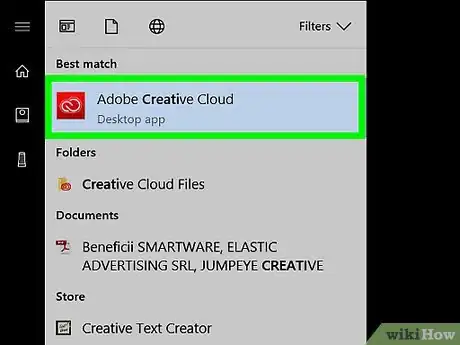
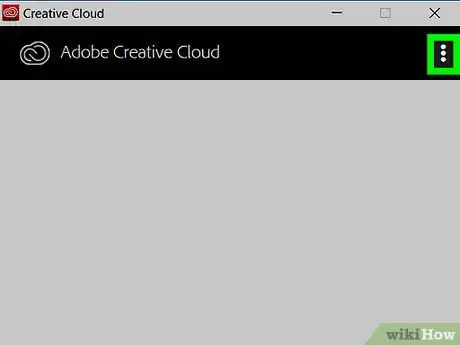
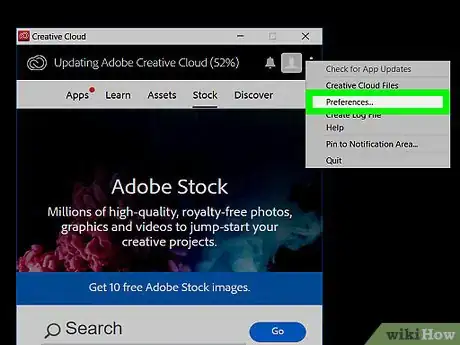
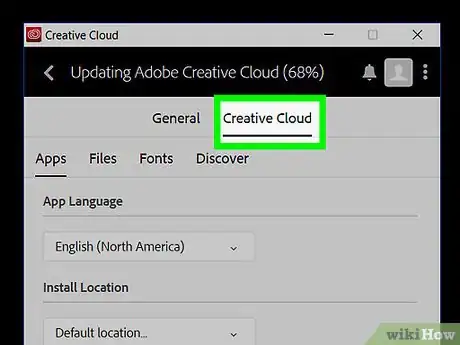
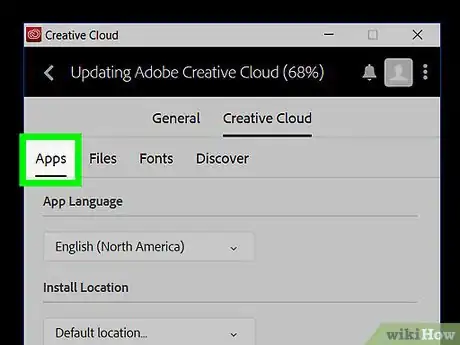
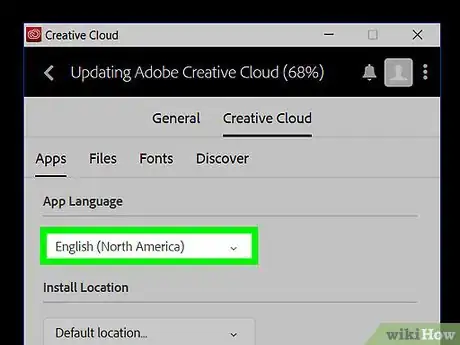
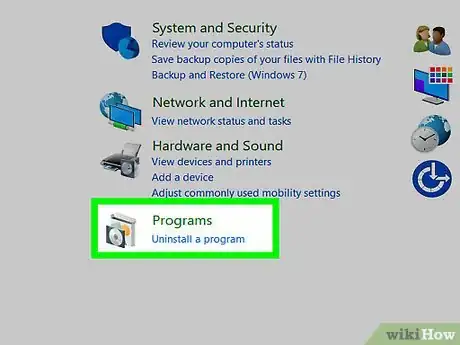


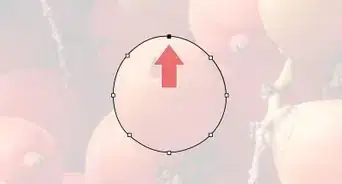
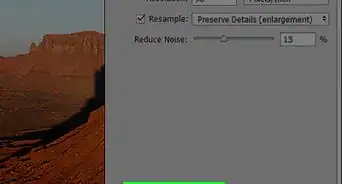
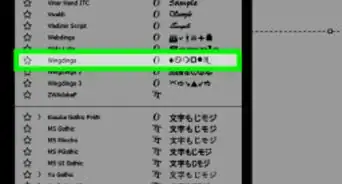
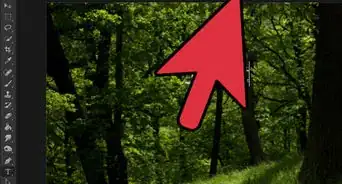
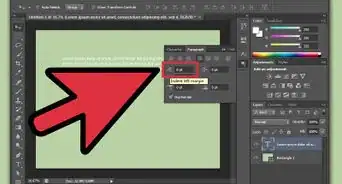
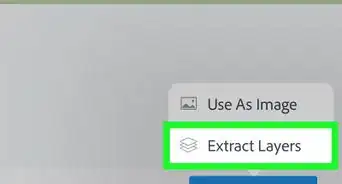

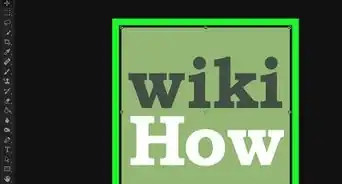
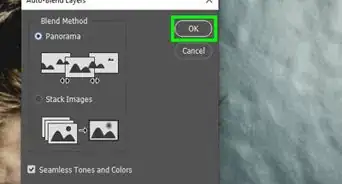
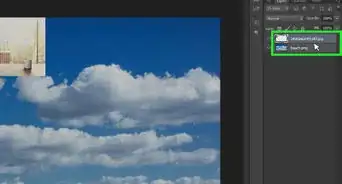
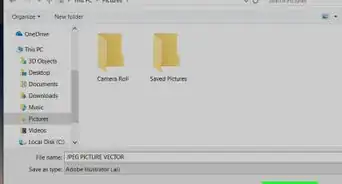
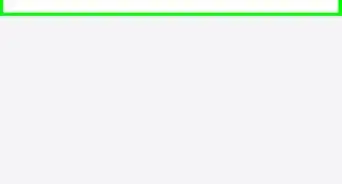
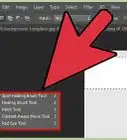
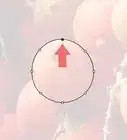

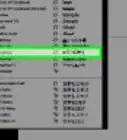

El equipo de contenido de wikiHow revisa cuidadosamente el trabajo de nuestro personal editorial para asegurar que cada artículo cumpla con nuestros altos estándares de calidad. Este artículo ha sido visto 6759 veces.